Wat is EXIF en IPTC Informatie
Deze pagina is met name van belang bij gebruik van afdrukcentrales. Wil je toch zelf printen, kijk dan op mijn pagina over dat onderwerp.
Wel eens afgevraagd waarom foto's te licht of te donker worden afgedrukt door de afdrukcentrale? Twee foto's, die gelijk zijn afgedrukt, niet even helder zijn terwijl ze dat op je computer wel waren? Lees verder!
Wat zijn EXIF en IPTC?
EXIF staat voor 'Exchangeable Image File Format', en bevat informatie zoals sluitertijd, flitsgegevens, camera-gegevens. De meeste moderne kamera's gebruiken het EXIF formaat voor het opslaan van dit soort gegevens in de foto's (samen met JPEG data voor de eigenlijke grafische informatie: de foto). Meer informatie over EXIF is te vinden op EXIF.org, en op DPreview
Naast de EXIF informatie bevatten foto's mogelijk ook IPTC gegevens: International Press Telecommunications Council gegevens. Dit zijn gegevens die iets zeggen over de maker, zoals naam van de maker, titel en plaats van de foto, copyright, en dergelijke. Oorspronkelijk bedoeld voor nieuwsfoto's.
Oppassen: Veel (oudere) grafische pakketten slopen bij bewerking de EXIF informatie van de JPEG files af. Zie verderop bij Exifer hoe dit kan worden voorkomen.
Het effect van EXIF en IPTC op afdrukken
In een C'T-magazine (mei 2004, pagina 132 e.v.) staat wat sommige huidige fotoprinters met EXIF doen, zoals spontaan soft-focus afdrukken als de foto in portret-mode is genomen... Oops. Ik wil zelf beslissen hoe de foto op papier komt! En dit geldt niet alleen voor printers!
Niet alle afdrukcentrales trekken zich sowieso iets aan van de EXIF info. Maar zeker als de EXIF info van de foto af is gaat de afdrukcentrale gissen wat voor correcties moeten worden gedaan... met niet altijd het gewenste resultaat. Ik heb pas een zelfde foto 4 keer ingestuurd, met andere (of geen) EXIF info. Duidelijk verschil in de afdrukken! Hierbij was de afdruk zonder EXIF info de slechtste.
Mijn ervaringen met de HEMA: EXIF alleen helpt niet...
Probleem opgelost (bij HEMA)
De HEMA heeft tegenwoordig de mogelijkheid met bestellen om aan te geven of je al dat niet wilt dat zij de zaak bijstellen. Complimenten, goed geluisterd!!
Ook de HEMA denkt het beter te weten dan de fotograaf? Hier mijn ervaringen op dit gebied. Ps: ik denk dat veel andere afdrukcentrales precies dezelfde problemen zullen hebben, dus zie dit niet als een probleem specifiek voor de HEMA...
9 dec '04: Ik merk dat door de centrale van de HEMA ook in geval van handmatige belichting (zoals terug is te lezen in de EXIF informatie) het contrast en helderheid per foto gewijzigd. Dit heeft tot gevolg dat de afdruk mogelijk niet weergeeft wat is bedoeld, en ook het bijvoorbeeld niet mogelijk maakt om twee fotos 'aan elkaar aan te laten sluiten' zoals bij een panorama-opname, daar zelfs in dezelfde batch de helderheid en contrast per foto verschillend ingesteld worden. Ik heb dit gecontroleerd door een bedoeld vrij donkere foto twee maal in te sturen, waarbij (bij verder identieke informatie) op een foto een grijsschaal tot aan wit was opgenomen, waardoor er meer 'licht' in een gedeelte van de foto zat. Deze foto's werden verschillend afgedrukt.
Afdrukcentrales
Tip van Gerard Cornelussen: er zijn niet zo veel afdrukcentrales (zie zijn oorspronkelijke artikel uit 2006 voor meer info):
Afdrukcentrale "CEWE": Kruitvat, Pixum, AH, Schlecker, magix,
Trekpleister, Media Markt, Etos; Primera.
Afdrukcentrale "Fujilab": Hema, Dixons, Fujifilm, Fotoquelle.
Afdrukcentrale "Kodak": Blokker, d-fotos.nl, Super de Boer,
Kodakgallery.nl.
Afdrukcentrale "Fotosystems Nederland": Profonet.
In een eerste reactie gaf de HEMA aan geen contrast en helderheid bij te stellen, en stelde voor de originelen op CD af te geven bij de help-balie. Heb ik keurig net gedaan, inclusief een brief met mijn vragen... Wat schetst mijn verbazing: toen ik later de reactie op kwam halen bleek dat ze (ongevraagd) de foto's opnieuw hadden afgedrukt: weer met kleurverschillen, maar geen antwoorden.
Bij een gesprek met een baliemedewerker zei deze dat de centrale wel degelijk aanpassingen doet, zoals op deze tweede set foto's ook weer duidelijk te zien was. Hij drukte de foto's ter plekke zonder correcties (neutrale stand) op de 1-uurs machine af: keurig gelijk!!! Het kan dus wel... Op een email naar de HEMA stelde men mij voor dan maar een brief (met de CD en de foto's) naar hun klantenservice te sturen, wat ik gedaan heb (10 januari 2005).
Maar Photoshop EXIT/IPTC tags wel...
1 Februari 2005: antwoord. Netjes opgebeld door een medewerker van de HEMA, die bevestigde dat de centrale inderdaad automatisch aanpassingen doet. Maar: ook vertelde hoe je dit kunt voorkomen! Het blijkt dat de centrale checkt of de foto door PhotoShop is bewerkt, en er dan vanuit gaat dat correcties niet nodig zijn.
Nu heb ik geen PhotoShop, dus dat was niet direct de oplossing (te duur, en ik houd niet van illegale kopieën). Dus... wat doet PhotoShop met een foto? Een aantal foto's van het web gedownload, en eens de EXIF informatie bekeken. En jawel, PhotoShop laat daar zijn vingerafdrukken in achter, en wel in een tweetal tags (ik weet nog niet welke van de twee nu daadwerkelijk belangrijk is, ik denk de eerste):
| Tag/Category | Tag nummer/naam | Tag gebruik | Waarde |
| EXIF/Camera | 0131: firm-ver | Firmware Version | Adobe Photoshop 7.0 |
| IPTC/Photoshop | ????: Mark as Copyrighted | Mark as Copyrighted | No |
Nu heb ik een set programmaatjes gevonden om EXIF/IPTC data te editten: EXIFutils V2.5 (zie verderop). Met de volgende (DOS) commando's kan ik daarmee de benodigde tags in de file zetten:
exifedit /a firm-ver="Adobe Photoshop 7.0"
mijnfile.jpg
exifedit /a ip-copyrighted=Yes mijnfile.jpg
Om eerlijk te zijn doe ik nog wat meer, heb een batch-file gemaakt waar bijvoorbeeld ook mijn naam als copyright holder en maker van de foto wordt ingevuld. Het script (een DOS/windows batch file) is hier te downloaden. Files bijgewerkt, vervolgens naar de HEMA gestuurd, en bingo (19 februari 2005): de foto's waren nu identiek!
De laatste resultaten (2006)
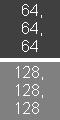 OK, nog eens een proef gedaan (midden september
2006). Twee foto's, de een onderbelicht en te rood, de ander overbelicht en te
blauw. Op beide foto's heb ik met Paint Shop Pro twee neutraal grijze
rechthoekjes gemaakt, een met RGB waarde 128,128,128 (neutraal grijs, onderste
vlakje in de foto's); de ander met RGB waarde 64,64,64 (donkergrijs, boven).
Vervolgens heb ik van ieder van de twee foto's drie bewerkingen gemaakt (let
wel, de beeldinformatie zelf is exact hetzelfde, ik heb alleen de
EXIF/IPTC data gewijzigd):
OK, nog eens een proef gedaan (midden september
2006). Twee foto's, de een onderbelicht en te rood, de ander overbelicht en te
blauw. Op beide foto's heb ik met Paint Shop Pro twee neutraal grijze
rechthoekjes gemaakt, een met RGB waarde 128,128,128 (neutraal grijs, onderste
vlakje in de foto's); de ander met RGB waarde 64,64,64 (donkergrijs, boven).
Vervolgens heb ik van ieder van de twee foto's drie bewerkingen gemaakt (let
wel, de beeldinformatie zelf is exact hetzelfde, ik heb alleen de
EXIF/IPTC data gewijzigd):
- Versie zoals uit de camera komt, dus met standaard EXIF informatie
- Versie waarvan de EXIF informatie gestript is
- Versie met EXIF maar ook met de extra tags zoals hierboven beschreven.
Totaal dus 6 foto's. Als het goed is, en de centrale van de foto's afblijft, zouden bij de lichte en de donkere foto's de grijze vlakjes na afdrukken even donker moeten zijn... Maar, denkt de centrale het beter te weten, dan zal de te donkere foto lichter worden gemaakt, en de lichte donkerder. Wat is het resultaat?
Foto's af laten drukken, en toen alle vier in een keer gescant (zodat er geen verschillen tussen scans een rol kunnen spelen): Er bleek geen zichtbaar verschil te zitten in de foto's zonder PhotoShop tags (versie 1 en 2), maar wel verschil tussen deze, en de foto's met tags (versie 3):
 Te donkere foto,
zonder PhotoShop tags (versie 1 en 2):
is lichter gemaakt door centrale. Te donkere foto,
zonder PhotoShop tags (versie 1 en 2):
is lichter gemaakt door centrale. |
 Te lichte
foto, zonder PhotoShop tags (versie 1
en 2): is door de centrale donkerder gemaakt. Te lichte
foto, zonder PhotoShop tags (versie 1
en 2): is door de centrale donkerder gemaakt. |
 Te donkere foto,
met PhotoShop tags (versie 3). Te donkere foto,
met PhotoShop tags (versie 3). |
 Te lichte foto,
met PhotoShop tags (versie 3). Te lichte foto,
met PhotoShop tags (versie 3). |
Er is hier al duidelijk verschil te zien, vergelijk de vlakjes maar eens links en rechts bij de bovenste twee fotos. Eens inzoomen: ik heb hier alleen de grijze vlakjes uit de foto's weergegeven (links en rechts zouden dus gelijk moeten zijn: neutraal grijs, donker en licht). Eerst de vlakjes uit de foto's zonder Photoshop tags:
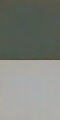 Vlakjes uit de te donkere foto, zonder PhotoShop tags (dus met aanpassing door de centrale) |
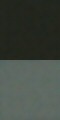 Vlakjes uit de te lichte foto, zonder tags (dus met aanpassing door centrale) |
Zonder Photshop tags. Een duidelijk verschil tussen links en rechts: de linker foto is lichter gemaakt en de rechter donkerder. Het donkere grijs op de linker foto is haast even donker geworden als het neutrale grijs op de rechter foto... |
En hier de grijze vlakjes van de foto's met PhotoShop tags: deze zijn praktisch gelijk aan elkaar:
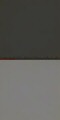 Vlakjes uit de te donkere foto, met tags |
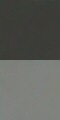 Vlakjes uit de te lichte foto, met tags |
Met PhotoShop tags: de grijswaarden zijn praktisch gelijk
gebleven, en zo hoort het ook Lijkt nog iets verschil in de kleur te zitten, maar dat is minimaal, en kan ook tijdens het scannen zijn gebeurd. |
Conclusies: ik moet constateren dat de afdrukcentrale (on)behoorlijke aanpassingen in helderheid maakt, als er geen PhotoShop tags aanwezig zijn. Wel valt me op dat de kleurtemperatuur eigenlijk nauwelijks of niet wordt gecorrigeerd, (te) rood blijft (te) rood, (te) blauw blijft (te) blauw.
Maar, wil je voorspelbare helderheid, en voorkomen dat de afdrukcentrale naar eigen inzicht te werk gaat (bijvoorbeeld om te zorgen dat de delen van panorama-foto's dezelfde helderheid houden): zorg dat de centrale denkt dat de foto's door PhotoShop bewerkt zijn. Kan met PhotoShop, of met de methode hierboven uitgelegd.
Niet getest op andere afdrukcentrales (Kruidvat, Dixons, Albert Heijn, ...); mochten anderen dit willen doen dan hoor ik de resultaten graag!
EXIF en IPTC data bekijken en bewerken
Opgelet: van de hieronder besproken tools gebruik ik in de praktijk eigenlijk alleen nog maar de eerste: ExifTool
ExifTool
Een voor mij nieuw gereedschap, of eigenlijk meer een gevulde gereedschapskist, is ExifTool van Phil Harvey. Deze gereedschapskist kan gebruikt worden vanaf de command line, maar ook vanuit Perl scripts door de bijgeleverde Perl module Image::ExifTool. EXIF, IPTC en andere velden wijzigen, aanvullen, verwijderen, alles zit er in. Ik ben er nog naar aan het kijken, het ziet er heel krachtig uit. En, heeft niet de beperkingen van het hieronder besproken EXIFutils.
Voorbeeld: een handige mogelijkheid is om van een groep files de EXIF
tijd/datum-informatie te 'verschuiven' (wel eens vergeten van zomer- naar
winter-tijd te schakelen? Met een commando, bv exiftool -AllDates+=1
*.jpg, tel je bij alle datumvermeldingen een uur op). Andere
voorbeelden:
exiftool -k "-FileName<CreateDate" -d
%%Y_%%m%%d_%%H%%M%%Sxx.jpg mijnfile.jpg
verandert (via de door het fototoestel ingevoegde EXIF-informatie over datum en
tijd van opname) de naam van een file naar een formaat als
20061203_140539xx.jpg
exiftool -Artist='Kees Moerman' mijnfile.jpg past de artiestnaam (EXIF-veld 013B) en de copyright
message (8298) aan. In plaats van een filenaam kan je (met wildcards) ook
meerdere files opgeven, of de naam van een directory. Je kan ook meerdere tags
tegelijk wijzigen, door deze in een tekstfile te zetten en in een keer door
exiftool te laten verwerken:
exiftool -Copyright='Kees Moerman (c) 2007'
mijnfile.jpg
exiftool -@ Opties.txt mijfile.jpg
pakt alle commando's uit Opties.txt en past deze toe.
Opties.txt zou er bijvoorbeeld als volgt uit kunnen zien (neemt
ook gelijk de PhotoShop truck als boven beschreven mee):
# Arguments for ExifTool to tag images as mine
# Kees Moerman, January 2007
# behavioural options, -F fixes offset errors, -m ignores minor errors, -P keeps original time/date
-overwrite_original
-F
-m
-P
# Owner etc
-OwnerName=Kees Moerman
-Artist=Kees Moerman
-Copyright=Kees Moerman (c) 2007
-CopyrightNotice=Kees Moerman (c) 2007
-Credit=Kees Moerman
-ApplicationRecordVersion=2
-Software=Adobe Photoshop 7.0
-CopyrightFlag=True
EXIFutils voor Windows
EXIFutils voor Windows is een verzameling DOS commando's, waaronder exifcopy, exifedit, en exiflist. Er is (nog?) geen grafische interface voor beschikbaar. Een werkende demo-versie van de tools zelf zijn hier te downloaden.
De demo-versie heeft beperkte mogelijkheden: je kan maar een beperkt aantal tags per commando wijzigen, je kan niet in een keer een grote batch files laten bewerken, etc. De versie is verder wel geheel functioneel, voor onbeperkte duur. Professionele fotografen zullen vermoedelijk wel de volledige versie willen aanschaffen (voor $29,-), maar voor mij is de demo-versie ruim voldoende. In de bijgeleverde documentatie is ook uitgebreide info over EXIF en IPTC tags te vinden.
Naast de eerder genoemde commando's om de Photoshop tags toe te voegen (wat ik nu overigens met ExifTool doe) zijn er nog enkele handige commando's, bijvoorbeeld:
exifedit /s mijnfile.jpg zorgt dat de image size data van
de eigenlijke foto goed in de EXIF staat: nuttig als je EXIF info van een foto
naar de andere kopieert (zie hieronder bij Exifer), en de afmetingen gewijzigd
zijn.
exifedit /t a mijnfile.jpg maakt een nieuwe thumbnail (ook
weer nuttig na EXIF kopiëren).
Exifer: beschermen van EXIF info
Veel (oudere) grafische pakketten slopen de EXIF informatie van de JPEG files af. Ik gebruikte Exifer (en overigens ook ExifTool) om de EXIF informatie op te slaan voor bewerking, en daarna weer terug te zetten (of indien nodig een standaard EXIF frame er omheen te plakken).
Wat ik heb gedaan is één foto gemaakt met volledige hand-instelling. De EXIF informatie van deze foto heb ik met Exifer opgeslagen. Nu is het vervolgens heel eenvoudig om een hele set foto's in een keer te voorzien van deze EXIF informatie. De centrale denkt hopelijk vervolgens: 'O, deze foto's zijn met de hand ingesteld; de fotograaf wist zeker wat hij deed', en blijft er met zijn ... vanaf.
Bij gebruik van Exifer op deze manier hebben alle fotos exact dezelfde EXIF info... Ook qua thumbnail en afmetingen. Daarom nog even een paar correcties: ik gebruik Exifer op de volgende manier (als ik het niet met EXIFutils doe):
- Selecteer alle te bewerken foto's
- Via EXIF/IPTC menu: selecteer 'Insert from file...'en kies je EXIF info file
- Via EXIF/IPTC menu: kies 'Update EXIF image size values'
- Via EXIF/IPTC menu: Thumbnail --> create Thumbnail
Maar helaas, de HEMA trekt zich dus van al die mooie EXIF info niets meer aan, hiervoor is een PhotoShop tag nodig; zoals hierboven uitgelegd. Aan de andere kant, als je dat eenmaal weet (zoals mij door de HEMA uitgelegd) dan werkt dat dan ook prima!
Meer informatie over EXIT en IPTC
Nog wat links met meer fragmenten met info over hoe die formaten nu intern in elkaar zitten:
- Beschrijving van het EXIF File Format.
- Het Photoshop Segment (8BIM info)
- How to read IPTC info?
- Perl definitions for Photoshop App13 format.
- Graphics file format page: EXIF/TIFF reference vsn 4

op mijn site




